 ✕
✕
By Джастін СабрінаОновлено 01 вересня 2021 р
iTunes і Apple Music використовують AAC, а не MP3
Чи можна це зробити експортувати музику iTunes у MP3? MP3, мабуть, є найбільш сумісним форматом, і його можна відтворювати на різних пристроях. Але ми знаємо, що Apple використовує власний формат AAC для кодування пісень, і пісні, які ви завантажуєте з iTunes, не можна відтворювати на багатьох телефонах, MP3-плеєрах тощо. Щоб експортувати пісні iTunes як файли MP3, ви можете легко реалізувати це за допомогою вбудованого iTunes - в аудіо конвертер.
Можливо, ви вже знаєте, що пісні iTunes поділяються на 2 типи. Всю музику без DRM в iTunes можна експортувати як MP3. Однак якщо у вас є пісні, придбані в iTunes Store до квітня 2009 року, або будь-які музичні пісні Apple, ви не зможете експортувати їх у файли MP3 через DRM (Цифровий менеджмент прав) обмеження. Вам краще видалити DRM з iTunes Music і Apple Music спочатку. Виконайте наведені нижче дії, щоб дізнатися, як експортувати незахищені файли AAC iTunes у MP3 в iTunes.
На ринку є кілька безкоштовних програм для копіювання музики iTunes у MP3, які допоможуть вам копіювати музику iTunes у MP3, але насправді найкращий рипер iTunes Music вже є на вашому пристрої - iTunes, який оснащений аудіоконвертером, може чудово конвертувати незахищені файли AAC в MP3. Якщо iTunes вже встановлено на вашому комп’ютері, ви можете це зробити експортувати MP3-файли з iTunes.
Крок 1. Запустіть iTunes на комп’ютері Mac, потім перейдіть до рядка меню вгорі та натисніть iTunes > Налаштування. Якщо ви використовуєте ПК з Windows 7/8/10, перейдіть у меню «Редагувати» > «Параметри», щоб знайти налаштування.
Крок 2. Натисніть кнопку «Загальні», а потім натисніть кнопку «Імпортувати параметри…» у нижній частині вікна.
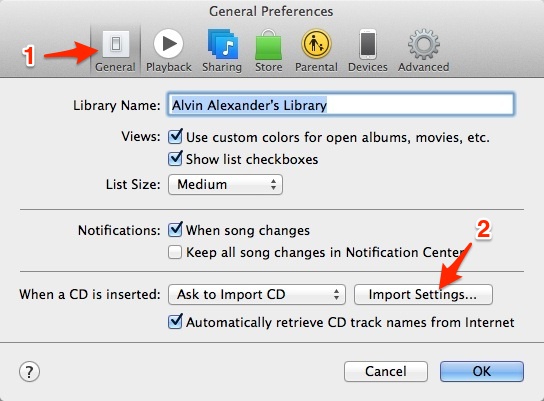
Крок 3. У спливаючому меню «Імпортувати за допомогою» виберіть «MP3 Encoder» і натисніть «ОК», щоб зберегти налаштування. До речі, AAC/AIFF/WAV Encoder також доступний на вибір.
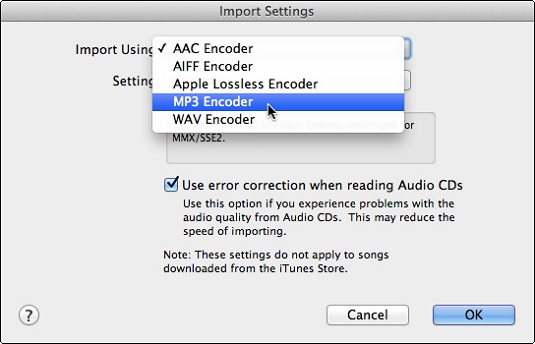
Крок 4. Тепер перейдіть до «Файл» > «Конвертувати» > «Створити версію MP3», щоб вибрати пісні, які ви хочете конвертувати у файли MP3 з бібліотеки iTunes.
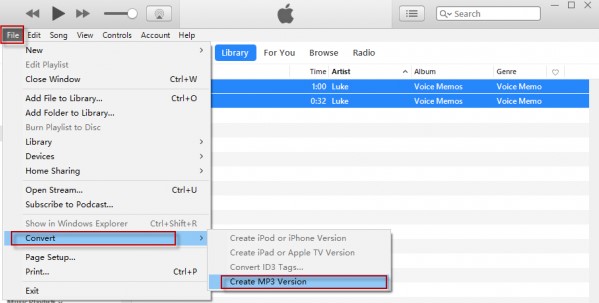
Після цього ви зможете передавати та відтворювати пісні iTunes на будь-яких пристроях без обмежень. Але ви, можливо, помітили, що погіршення якості звуку відбувається після перетворення музики AAC в MP3. Що ще гірше, ви не можете конвертувати старі пісні iTunes і Apple Music, оскільки вони закодовані за допомогою захищеного формату AAC, який запобігає їх перетворення. Якщо вам потрібно конвертувати захищені пісні AAC у файли MP3, вам потрібен професійний музичний конвертер iTunes.
UkeySoft Apple Music Converter, як найкращий декодер Apple Music та iTunes Music, підходить для комп’ютерів Mac і Windows. Це може допомогти вам позбутися дратівливих обмежень DRM і конвертувати захищену iTunes музику в популярний формат MP3 з оригінальною якістю звуку. Крім того, він перетворює пісні iTunes M4P і пісні Apple Music зі швидкістю до 16 разів швидше, якщо ви використовуєте Windows XP/7/8/10. Для цього потрібно додати музику iTunes до бібліотеки. Лише одним клацанням миші ви можете конвертувати музику iTunes у формат MP3 без DRM і зберегти оригінальні теги ID3. Загалом, UkeySoft Apple Music Converter здатний конвертувати iTunes Music M4P в MP3 без втрат щоб ви могли відтворювати музику iTunes на будь-якому програвачі MP3/MP4 або музичному плеєрі мобільного телефону.
Основні риси:
Крок 1. Додайте файли iTunes Music M4P до бібліотеки
UkeySoft Apple Music Converter може автоматично завантажувати вміст в iTunes / Apple Music Library, будь ласка, переконайтеся, що ви додали пісні, які потрібно конвертувати в iTunes або Apple Music Library.
Якщо ви використовуєте комп’ютер з ОС Windows 10/8/7 / XP і macOS (10.14 або раніше), відкрийте iTunes, перейдіть до розділу «Для вас» або «Огляд», перегляньте потрібні списки відтворення або пісні, а потім додайте їх у бібліотеку iTunes.
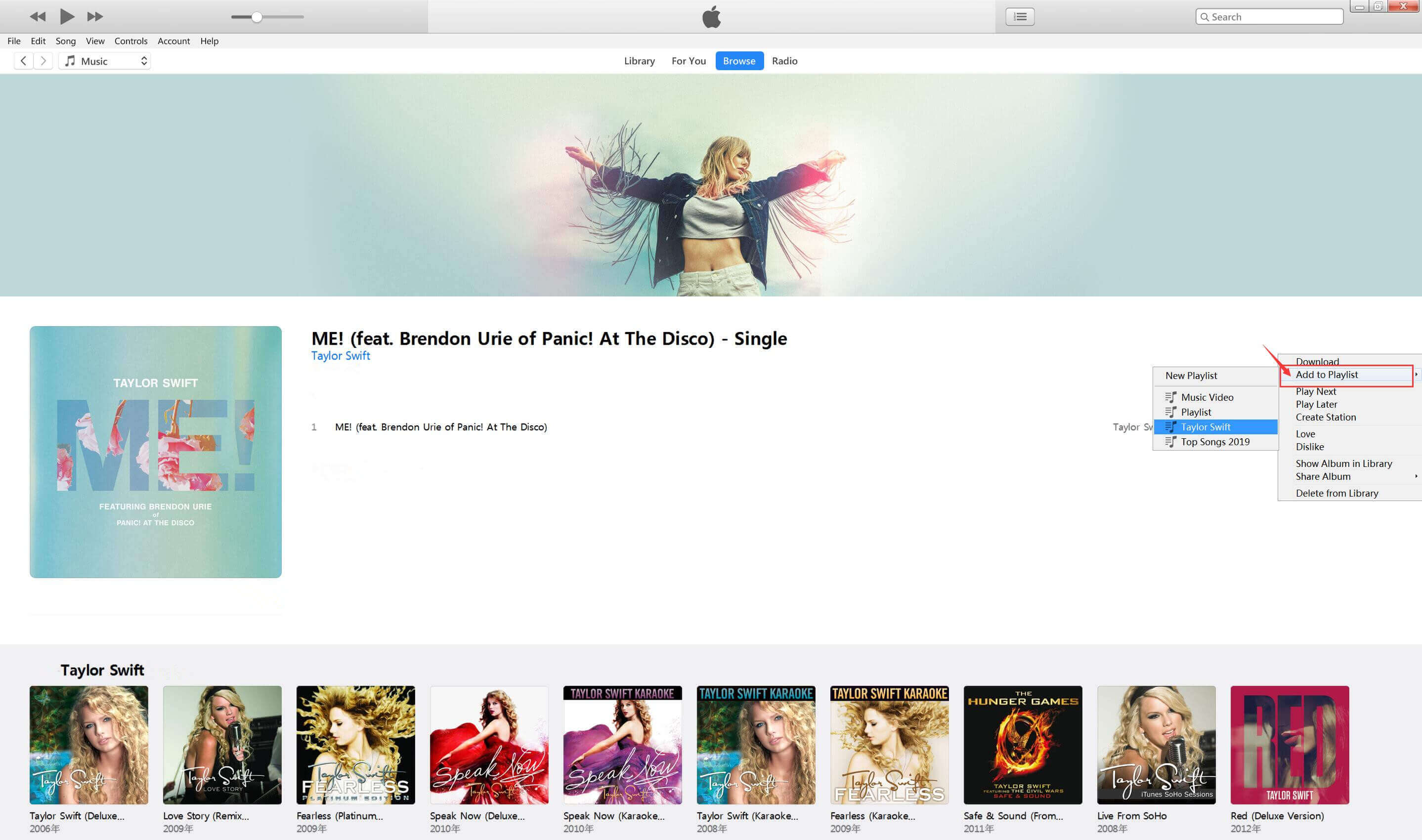
Якщо ви використовуєте macOS Catalina 10.15 або новішої версії, запустіть програму Apple Music на своєму Mac і перейдіть до розділу «Для вас» або «Огляд», перегляньте будь-які списки відтворення або альбоми, які вам подобаються, а потім додайте їх до програми Apple Music Медіатека .
Крок 2. Запустіть UkeySoft Apple Music Converter
Встановіть та запустіть UkeySoft Apple Music Converter на своєму комп’ютері. Тим часом програма iTunes або Apple Music буде автоматично запущена, і всі файли M4P, які ви придбали в iTunes, будуть синхронізовані з програмою.

Крок 3. Виберіть файли M4P для конвертера
Незалежно від того, чи це пісні M4P, придбані в iTunes Store до 2009 року, аудіокниги M4B або пісні Apple Music, UkeySoft Apple Music Converter може конвертувати в незахищені MP3 та інші аудіоформати. Установіть прапорець перед піснею чи списком відтворення, які ви хочете конвертувати.

Крок 4. Виберіть MP3 як вихідний формат
Перейдіть до нижньої частини головного інтерфейсу, щоб знайти опцію формату виводу, виберіть MP3 як формат аудіо виходу зі спадного списку.
Перейдіть у верхній лівий кут інтерфейсу та перегляньте кнопку «Параметри». Натисніть його, щоб виконати додаткові налаштування. Ви можете встановити швидкість перетворення (до 16x), формат назви вихідного файлу тощо. Ви також можете зберегти тег ідентифікатора та інформацію метаданих у вихідних файлах MP3 та M4A або зберегти інформацію про розділ у конвертованих аудіокнигах M4A.

Крок 5. Перетворіть iTunes Music у MP3
Натисніть кнопку «Конвертувати», щоб почати конвертувати треки iTunes M4P у формат MP3.

Натисніть «Дослідити вихідний файл», щоб швидко відкрити вихідну папку та знайти пісню MP3 без DRM.

підкажіть: Вам потрібно увійдіть перш ніж ви зможете коментувати.
Ще немає облікового запису. Будь ласка, натисніть тут, щоб реєструвати.

Перетворюйте пісні Apple Music, iTunes M4P та аудіокниги в MP3, M4A, AAC, WAV, FLAC тощо.

Насолоджуйтесь безпечним і вільним цифровим життям.
Утиліта
мультимедіа
Copyright © 2023 UkeySoft Software Inc. Всі права захищені.
Поки що немає коментарів. Скажи що-небудь...